Casio E-CON EA-200 Manuel d'utilisation
Page 72
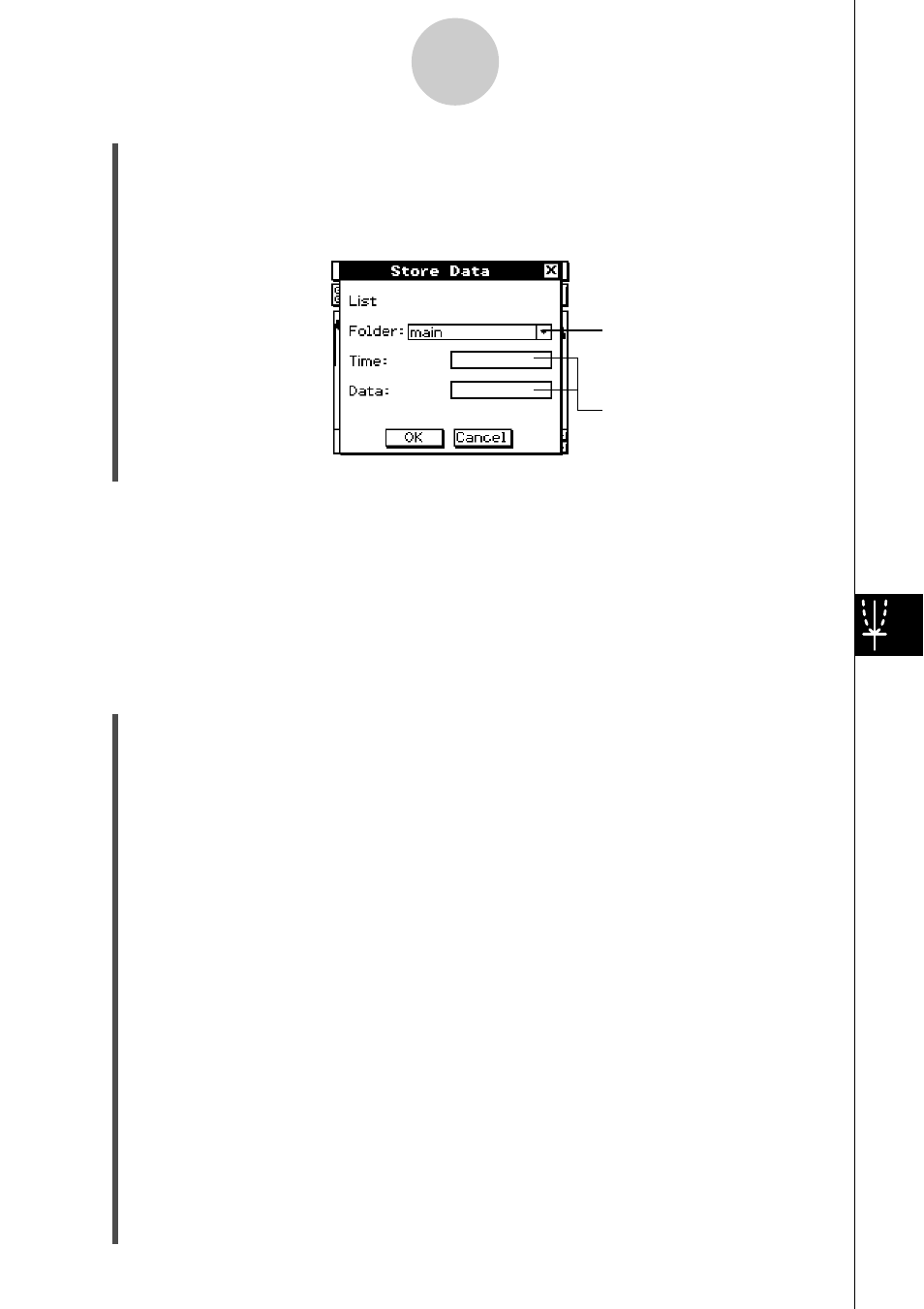
20040201
9-10
Opérations sur la fenêtre de graphe E-Con
Tapez ici et sélectionnez le
dossier de destination dans la
liste qui apparaît.
Saisissez le nom de la variable
au clavier
(4) Lorsque les réglages ont été effectués, tapez sur [OK].
Conseil
• Si la courbe affichée est une courbe FFT, le paramètre [Freq] (Fréquence) apparaît dans la boîte
de dialogue de sauvegarde des données au lieu du paramètre [Time].
• En tout 9999 échantillons peuvent être sauvegardés dans une seule liste.
• Notez que vous ne pourrez pas sauvegarder les données d’une courbe obtenue en affectant des
données à [Gph2], [Gph3] ou [Lower] avec l’option [Special] de la boîte de dialogue de rappel de
données. Voir pages 8-6 et 8-9 pour le détail.
u Sauvegarder les données d’une section particulière d’une courbe dans
une variable de type liste
(1) Sur le menu [Mem] de la fenêtre de graphe E-Con, tapez sur [Store List] puis sur
[Select].
• S’il y a plusieurs courbes, une seule courbe apparaît lorsque vous effectuez
l’opération précédente. La courbe affichée est celle qui est sélectionnée pour la
sauvegarde de données. Passez d’une courbe à l’autre en utilisant les touches de
curseur haut et bas jusqu’à ce que celle que vous voulez apparaisse.
• Si une seule courbe est affichée, la ligne verticale apparaît lorsque vous effectuez
l’opération précédente. Dans ce cas, passez directement à l’étape (3) de la
procédure.
(2) Passez d’une courbe à l’autre en utilisant les touches de curseur haut et bas jusqu’à ce
que celle que vous voulez apparaisse, et appuyez sur
E.
• La ligne verticale apparaît sur la courbe.
(3) Déplacez la ligne verticale sur la courbe en utilisant les touches de curseur droite et
gauche pour l’amener au début de la section que vous voulez sauvegarder, puis
appuyez sur
E.
• Vous pouvez aussi taper au début de la section avec le stylet.
(4) Déplacez la ligne verticale sur la courbe en utilisant les touches de curseur droite et
gauche pour l’amener à la fin de la section que vous voulez sauvegarder, puis appuyez
sur
E.
• Vous pouvez aussi taper à la fin de la section avec le stylet.
• La boîte de dialogue de sauvegarde de données apparaît.
• Maintenant vous pouvez effectuer les étapes de « Sauvegarder toutes les données
de courbes dans une variable de type liste » à compter de l’étape (3) de la page 9-9.
(3) Dans la boîte de dialogue de sauvegarde de données, spécifiez le nom du dossier où
la variable de type liste est sauvegardée ainsi que le nom de la liste.
• Le temps et les données sont enregistrés dans des listes différentes. Spécifiez un
nom pour chacune des listes.
• Le temps est toujours enregistré en secondes.